SharePoint Portal Server 2003 部署指南
本实验的网络拓扑结构如下图所示:FLORENCE作为DNS和域控制器(DC)服务器,BERLIN作为Exchange服务器,PERTH则同时担任SharePoint 2003和SQL 2000服务器的角色。各服务器的IP地址已在图中标明。SharePoint Portal Server 提供了丰富的协作功能,其紧密的集成特性使得基于团队的应用程序的创建、参与和管理变得更加便捷。它不仅支持团队成员之间的高效协作,还促进了企业内部的信息共享。企业可以通过SharePoint让用户轻松创建和管理功能强大的网站,并使这些网站在整个组织内可见。
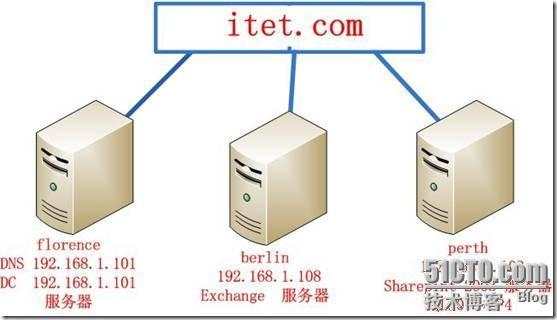
部署流程主要分为五个步骤:
1. 将PERTH加入到域中。
2. 安装必要的Windows组件,包括ASP.NET和IIS。
3. 安装SQL Server 2000及其SP4补丁。
4. 安装SharePoint Portal Server 2003。
5. 配置SharePoint Portal Server 2003。
接下来,我们将详细介绍每个步骤的具体操作:
一、将PERTH加入到域中
在FLORENCE上配置好域控制器和DNS服务后,启动BERLIN并将其加入到域中,同时部署Exchange服务器。这部分的操作流程在此不再赘述。随后,启动PERTH并将其加入到ITET域中,确保登录时使用正确的域凭据。如下图所示:

从下图可以看到,PERTH已成功加入到域中。

二、安装Windows组件ASP.NET和IIS
首先,将Windows 2003安装光盘插入PERTH,通过控制面板的“添加或删除程序”选项,选择“添加/删除Windows组件”,在弹出的窗口中选择“应用程序服务器”。点击“详细信息”后,选择ASP.NET和IIS组件进行安装。需要注意的是,不要选择与SharePoint冲突的FrontPage 2002 Server Extensions组件。此外,还需确保选中了Internet信息服务管理器、公用文件和万维网服务等子组件。
三、安装SQL Server 2000及SP4补丁
1. 安装SQL Server 2000:将SQL Server 2000安装光盘插入PERTH,按照向导提示完成安装过程,确保选择正确的安装类型和安装路径。在安装过程中,需选择使用本地系统账户进行安装,并采用Windows身份验证模式。
2. 安装SQL Server 2000 SP4补丁:将SP4补丁解压至C盘,运行SETUP.BAT文件启动安装向导,按照提示完成补丁的安装。
四、安装SharePoint Portal Server 2003
在确保SQL Server 2000已正确安装并打上SP4补丁后,开始安装SharePoint Portal Server 2003。将安装光盘插入PERTH,运行安装程序并遵循向导指示完成安装。在安装过程中,需输入产品密钥,并指定不包含数据库引擎的安装选项。建议使用专门创建的域管理员账户进行安装,以提高安全性。
五、配置SharePoint Portal Server 2003
安装完成后,打开SharePoint管理中心,配置门户网站的应用程序池标识、数据库连接、联系人电子邮件地址等信息。确保为Web、搜索、索引等组件分配适当的角色,并设置邮件服务器,以便于故障通知。最后,创建门户网站,填写必要的站点信息,如站点名称、URL、管理员账户等,完成门户网站的创建。
至此,SharePoint Portal Server 2003的部署工作已完成。后续文章将详细介绍如何使用SharePoint网站。




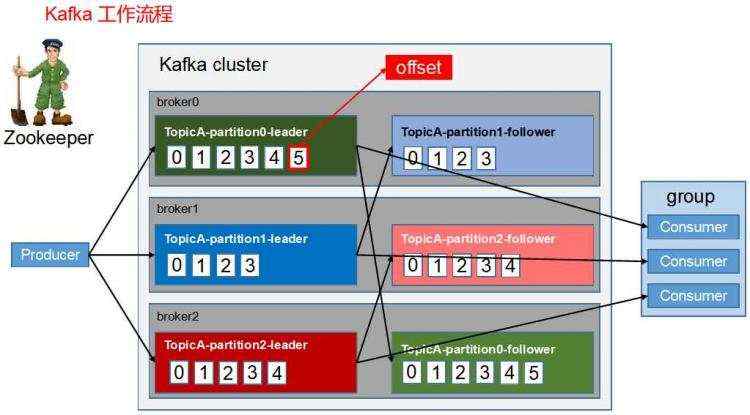
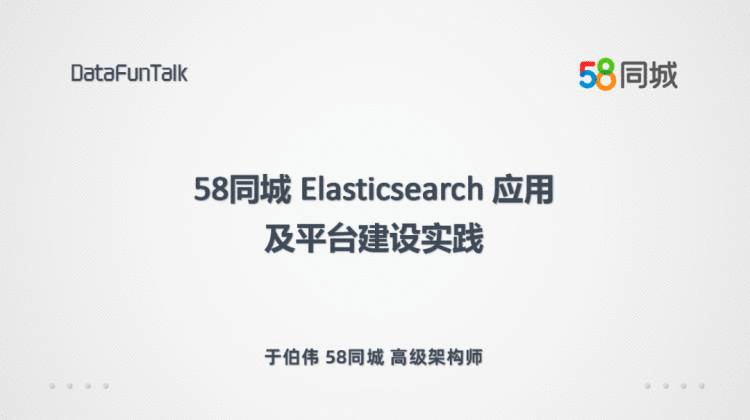

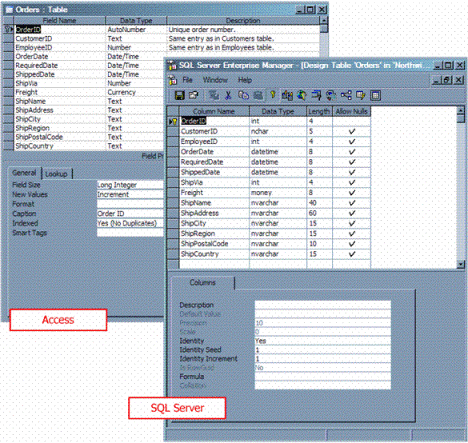
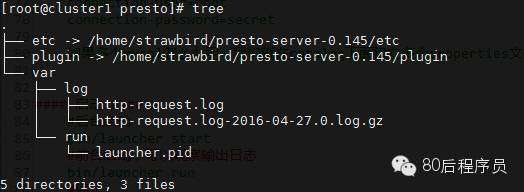
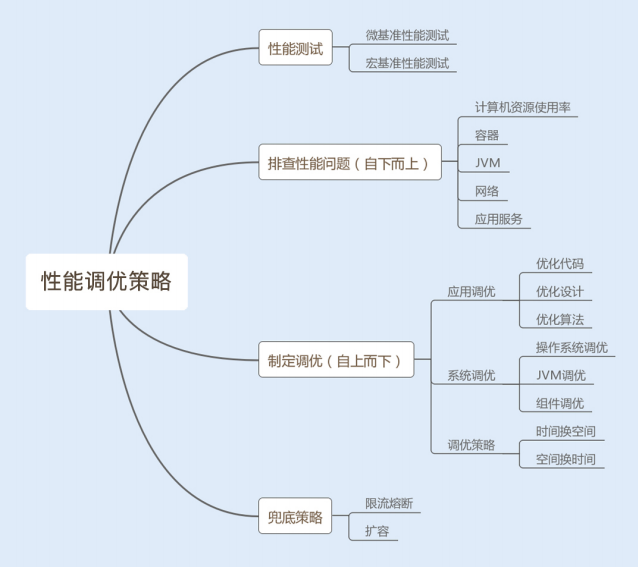

 京公网安备 11010802041100号
京公网安备 11010802041100号